
文件被删除后,文件的数据并不会从磁盘上真正删除。通常情况下,文件仅仅是被标记为“删除”,而文件数据甚至文件名等信息还保留在磁盘上。因此,删除文件后,只要没有写入新文件(即已删除的文件数据没有被新写入的文件覆盖),通过一定的技术手段,是可以将已删除的文件恢复回来的。这里的“删除”包括操作失误造成的误删,包括被病毒删除,也包括通过工具软件删除(文件粉碎软件除外)。
数据恢复精灵
使用人数众多的数据恢复软件!
4.6.0.473 软件大小:60.4MB
2024-12-13 系统: XP/2000/Vista/Win7/Win8/Win10等
要开始恢复已删除的文件,请点击数据恢复精灵软件主界面上的“恢复已删除的文件”按钮。如下图所示:
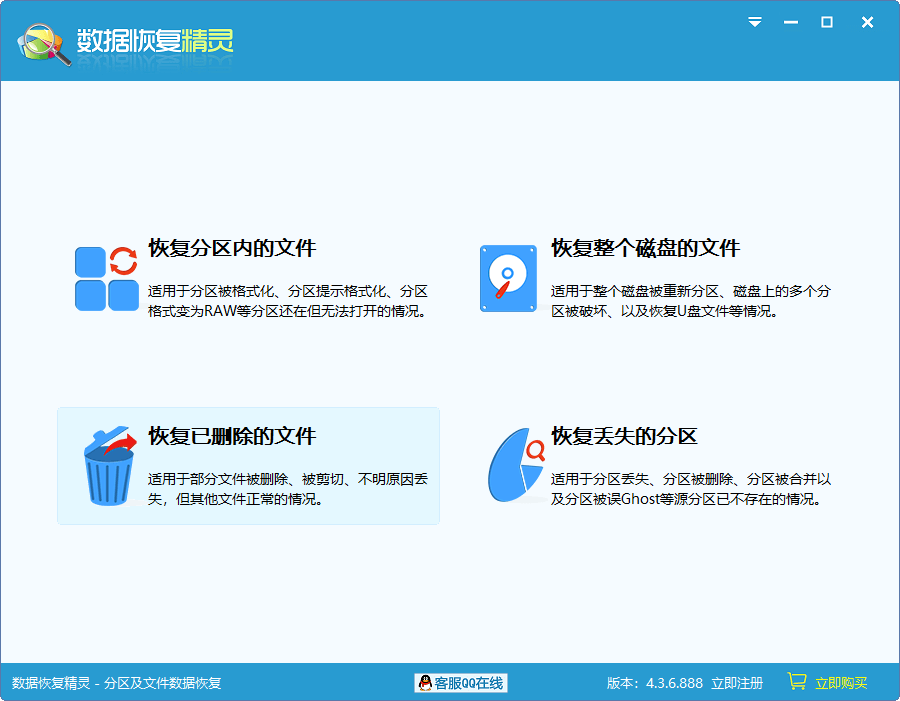
本功能将以向导的方式,依次执行如下五个步骤:
1、选择分区
请先选择要恢复已删除文件的分区。所选分区的有关信息将显示在右边的窗口中。如下图:
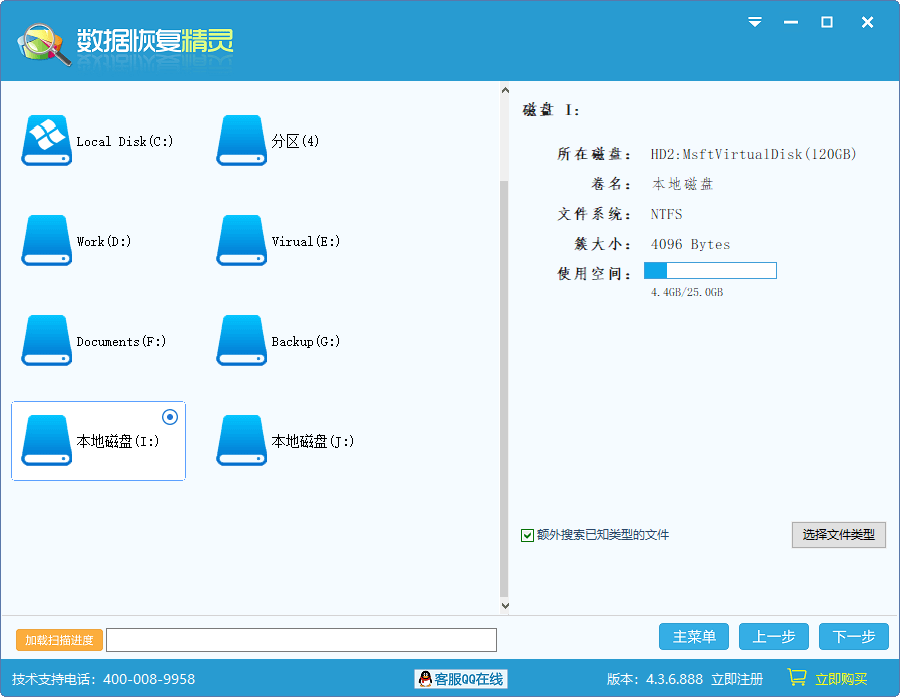
如果所选分区的文件系统是FAT32或FAT16格式,右侧窗口的底部会显示“搜索更早以前删除的文件”复选框。如果您想恢复更早以前删除的文件,可以勾选它。
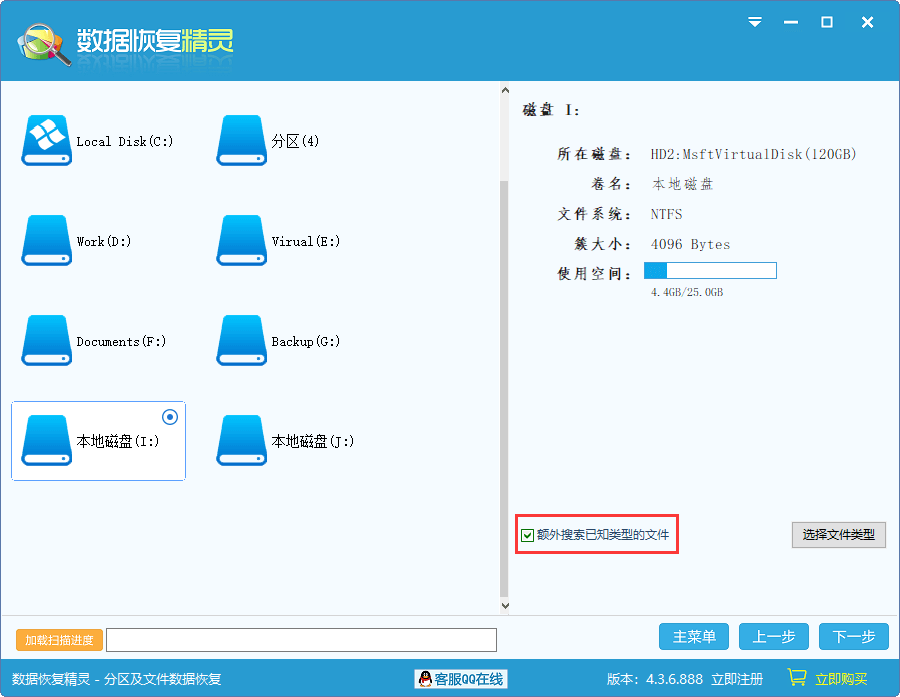
2、搜索并选择要恢复的文件
确认选定的分区是您要恢复文件的分区,点击“下一步”按钮。数据恢复精灵软件将开始扫描该分区,进入下一步。
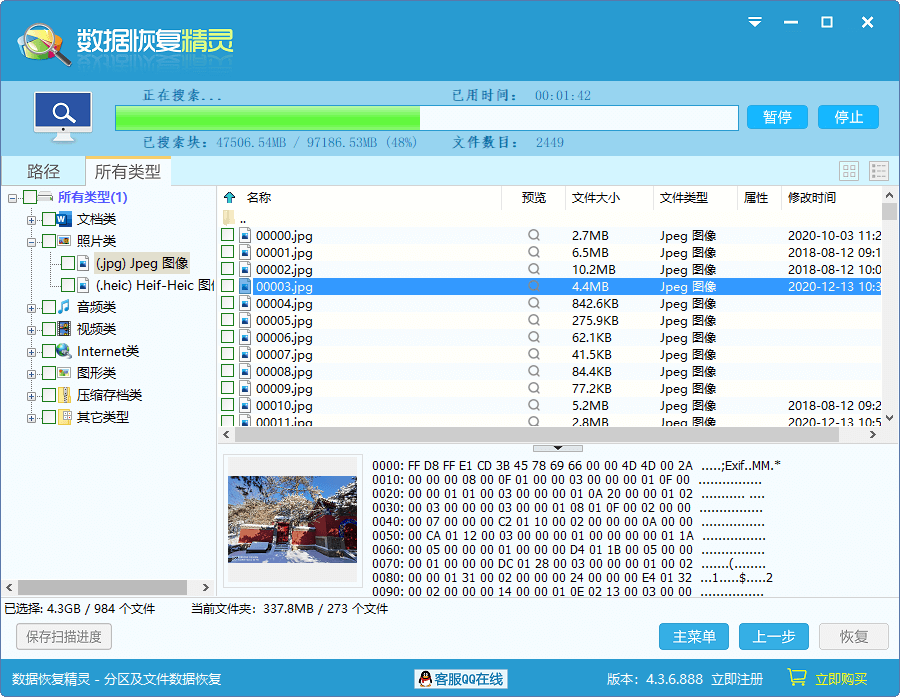
扫描完成后,软件将显示搜索到的所有已删除的文件。显示方式和Windows系统的“资源管理器”类似。左侧显示文件目录,右侧显示文件列表。在每个文件及文件夹图标前面都有一个复选框。待扫描结束后,请勾选所有需要恢复的文件及文件夹,然后点击“恢复”按钮。如果您在软件扫描过程中想复制出已经扫描到的文件,您也可以点击“暂停”按钮,并点击“恢复”按钮把文件恢复出去,然后点击“继续”按钮继续扫描。当您点击了某个文件时,在右下方的窗口中会显示该文件的预览。当您双击某文件时,软件会弹出预览对话框。本软件目前支持预览图片、文本、音频、视频文件,您可通过预览来判断文件能否被成功恢复。
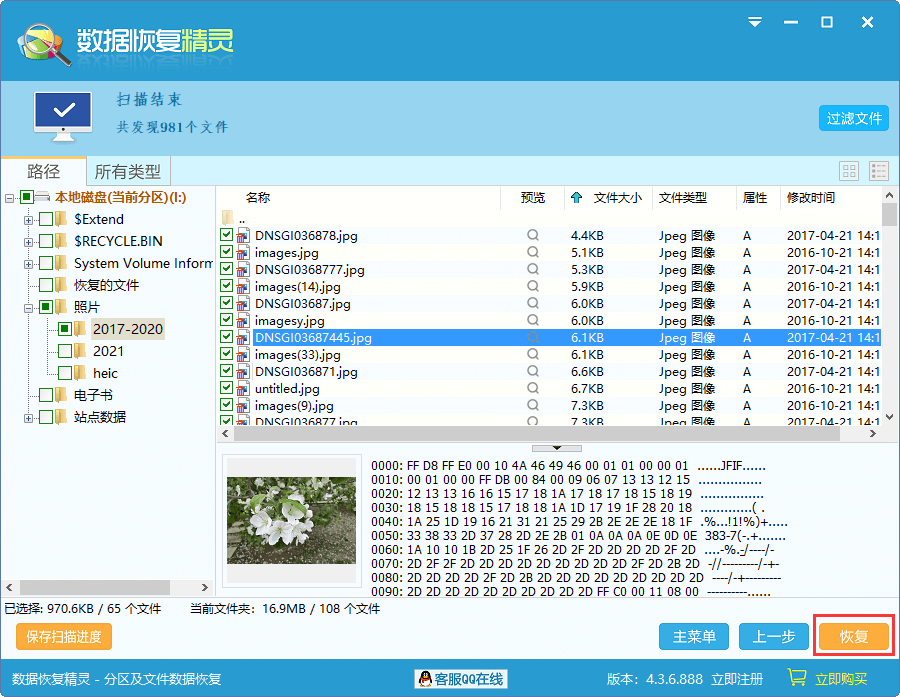
默认情况下,只有已删除的文件才会被列出来。如果要列出其它所有文件,包括正常的文件,请在扫描结束后,点击“过滤文件”,通过过滤窗口勾选“正常文件”复选框,然后点击“过滤”按钮。正常文件没有复选框,不能被选择。如果只需要恢复一部分文件,也可以通过设置过滤器中的文件名(支持通配符)、文件属性、文件大小和时间来过滤要恢复的文件,设置好后点击"过滤"按钮即可。如下图:
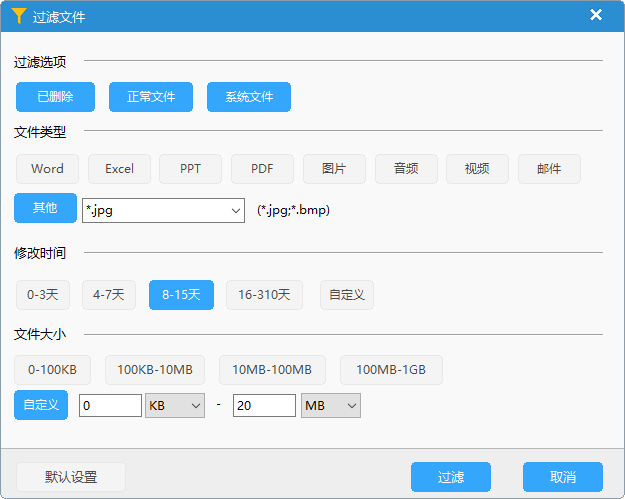
3、选择目标文件夹恢复文件
扫描到文件后,除了通过点击“恢复”复制文件外,还可以通过右键菜单复制。勾选好要恢复的文件和文件夹后,点击鼠标右键,将弹出菜单。然后选择一个菜单项,并设置好目标文件夹,最后开始复制。有关详情,请参阅“通过右键菜单复制文件”。
如果点击“恢复”复制,在勾选好要恢复的文件及文件夹后,点击"恢复"按钮。数据恢复精灵软件将弹出浏览文件夹对话框。如下图所示:
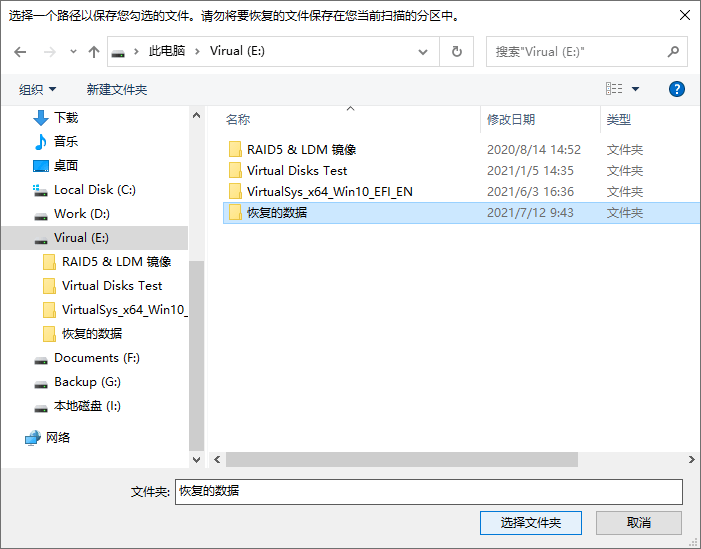
您可以在此对话框中选择目标文件夹。为了防止二次破坏,请不要将目标文件夹设置到正在恢复文件的分区中。如果您将目标文件夹设置到了正在恢复文件的分区,数据恢复精灵软件将弹出以下警告消息。此时请重新选择文件夹。
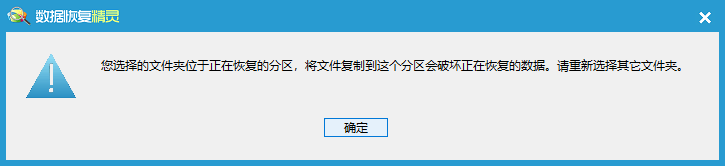
选择好文件夹后,点击“确定”按钮,开始复制:
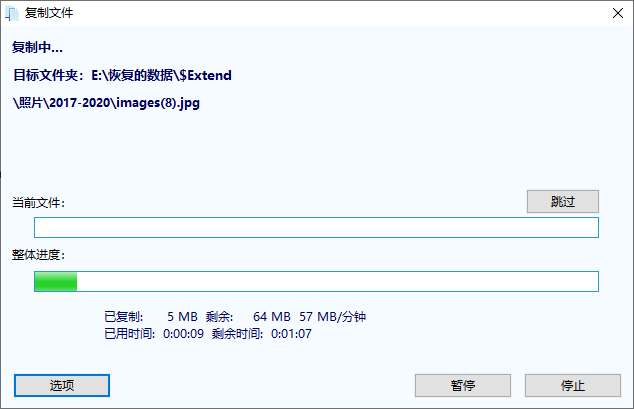
文件复制完成:

复制完成后,您可以点击“报告”按钮,显示“文件复制详细情况”。在下图所示的对话框中点击“保存”按钮可将文件复制报告详情保存到一个文本文件中。
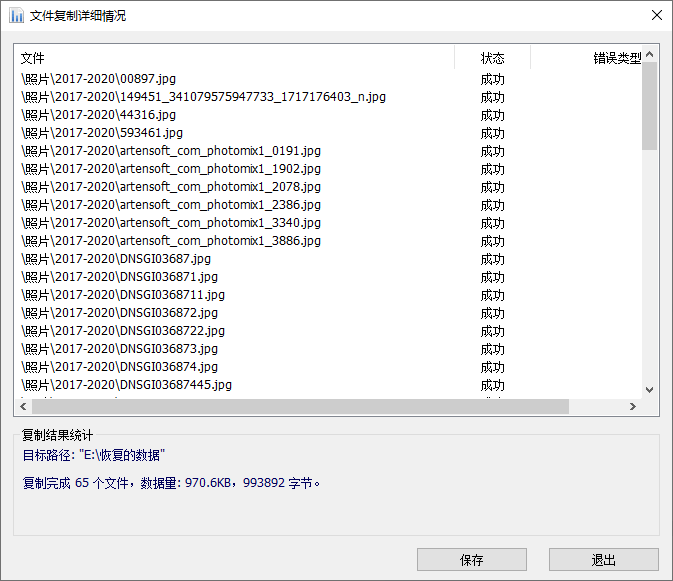
微信公众号

易数官方微博
